Instalando um sistema operacional de 64 bits noaplicativos de virtualização nunca estiveram livres de obstáculos. Nos dias iniciais das máquinas virtuais, isso na verdade nem era possível. Nesta postagem, mostraremos como instalar o Windows Server 2008 R2 x64 no VMware 7.0. Nota: Essas instruções também podem ajudar na instalação da versão de 32 bits do Server 2008.
Quando tentei instalar um servidor de 64 bits pela primeira vezno VMware e no Virtual Box, os dois me deram um erro de que o software não conseguiu reconhecer o hardware como capaz de 64 bits. Após mais de 9 horas de tentativa e erro, finalmente consegui acertar o processo e instalar o Server 2008 R2, além de configurá-lo de acordo com o meu gosto. Enquanto uma parte significativa do meu tempo foi gasta em conseguir que a VMware reconhecesse meu hardware como 64 bits, outra metade foi gasta em outras configurações corretas. Antes de instalar a máquina virtual, verifique se a virtualização está ativada (a partir da BIOS) no seu sistema. Realizamos testes em um sistema HP G62 core i3. Para ativar a virtualização nesta máquina, as etapas são as seguintes: reinicie o sistema, pressione Esc, selecione F10 e ative a virtualização. Sem configurar esta opção, o VMware não reconhecerá seu hardware como compatível com 64 bits. Para começar, abra o VMware, clique na opção Nova máquina virtual, selecione Personalizado (Avançado) e clique em Avançar.

Na seção de compatibilidade de hardware, selecione a versão 6.5-7.0. Na próxima etapa, selecione um dispositivo de instalação (por exemplo, DVD ROM) ou adicione uma imagem de disco.
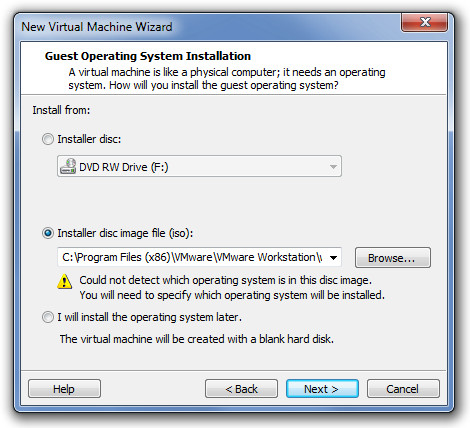
Ao selecionar um sistema operacional convidado, escolha Windows Server 2008 x64. Ou selecione Windows Server 2008 caso deseje instalar uma versão de 32 bits.
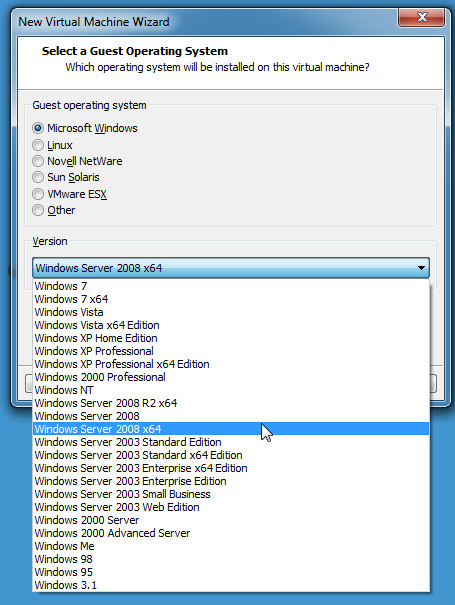
Na seção de instalação fácil, adicione uma chave, nome e senha do produto. Nota: você pode deixar a chave do produto em branco e prosseguir caso deseje avaliar o servidor 2008 ou ativá-lo mais tarde.
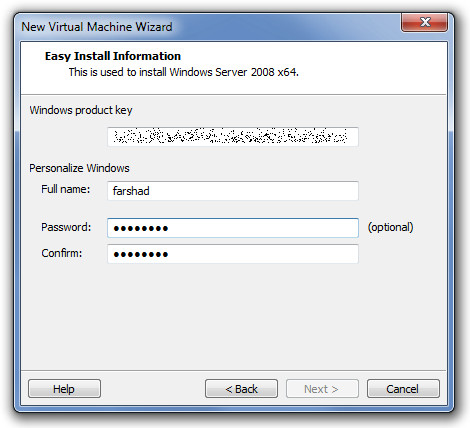
Especifique um local para salvar sua máquina virtual. Verifique se a partição usada deve ter pelo menos 20 GB de espaço livre no disco rígido.
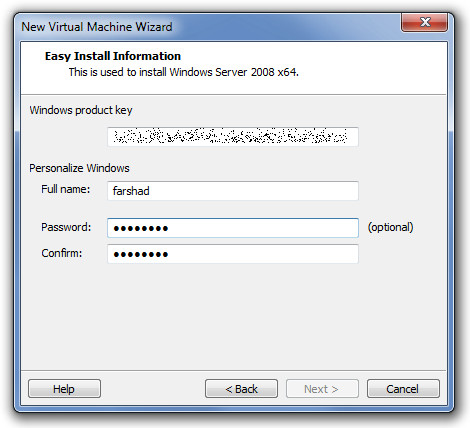
Próximo Especifique o número de núcleos a serem alocados na máquina virtual. Certifique-se de não alocar todos os núcleos, pois isso pode levar à instabilidade do sistema.
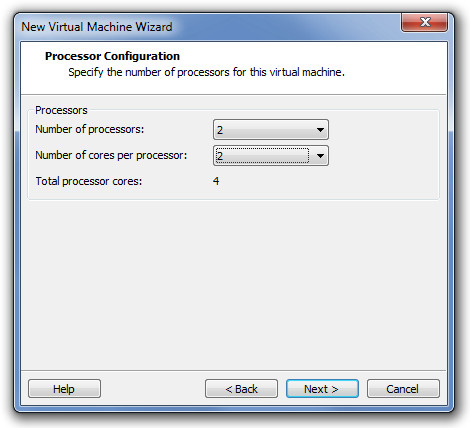
Selecione a quantidade de memória da máquina virtual. Eu recomendaria alocar não mais da metade da memória do sistema para evitar instabilidade e falhas.
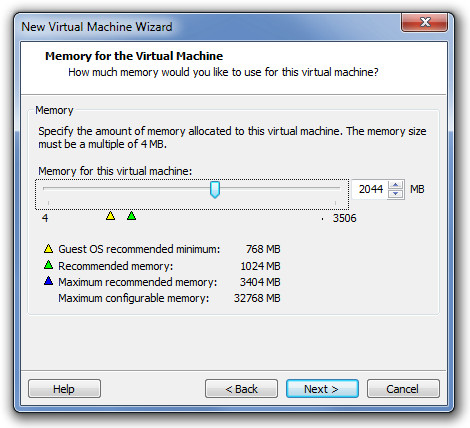
Ao definir as configurações de rede, escolha NAT ourede em ponte para garantir que a máquina virtual possa se conectar à Internet. Uma rede em ponte também é mais útil para emular um ambiente de domínio para conectar o servidor aos sistemas operacionais de cliente virtual. Na próxima etapa, crie um novo disco rígido virtual, escolha um tipo de disco rígido e aloque espaço. Pelo menos 20 GB devem ser alocados para evitar a falta de espaço em disco. Embora o requisito inicial de tamanho seja de aproximadamente 5 GB, no entanto, a instalação de atualizações, componentes de software e servidor provavelmente consumirá muito mais espaço.
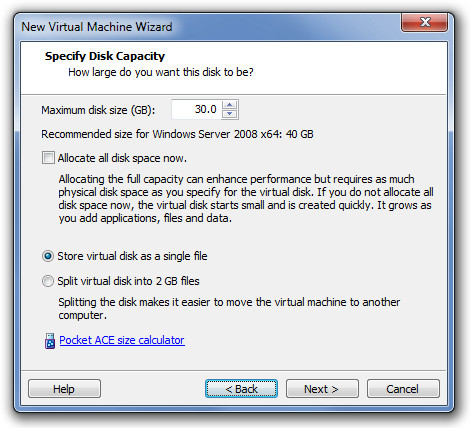
Depois disso, verifique se todos os parâmetros estão configurados corretamente e clique em Concluir. O sistema operacional normalmente inicializa automaticamente; no entanto, se não, clique em qualquer tecla para continuar.
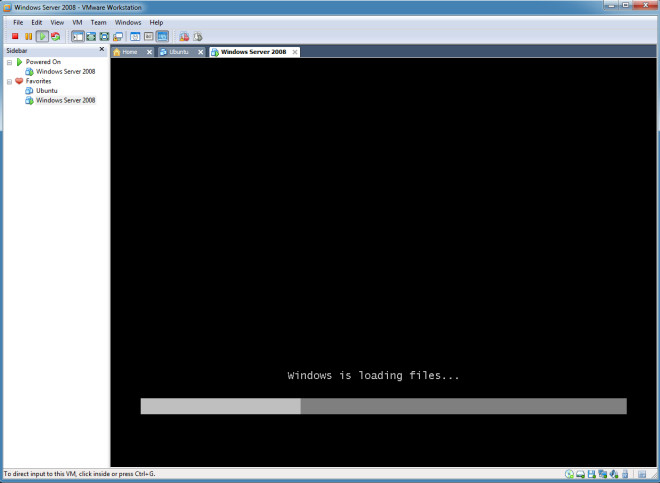
O restante da instalação ocorrerá de acordo com o procedimento normal do VMware.
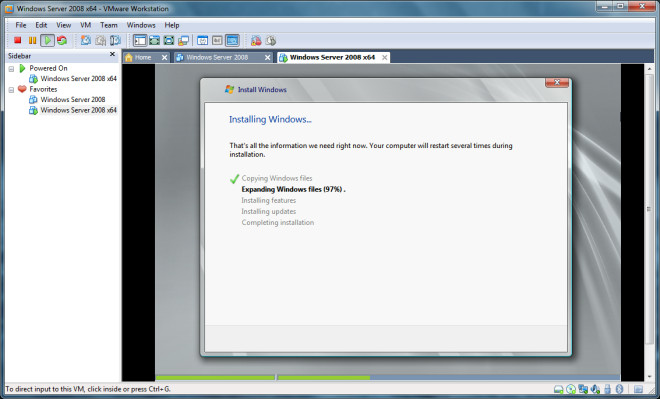
Você será solicitado a alterar a senha primeiroapós o qual você pode começar a configurar e usar o Windows Server 2008 R2 x64. Os mesmos procedimentos se aplicam mais ou menos à instalação de uma versão de 32 bits. No entanto, ao contrário de um sistema operacional de 32 bits, uma máquina de 64 bits não será instalada sem definir as configurações da BIOS (conforme mencionado anteriormente).
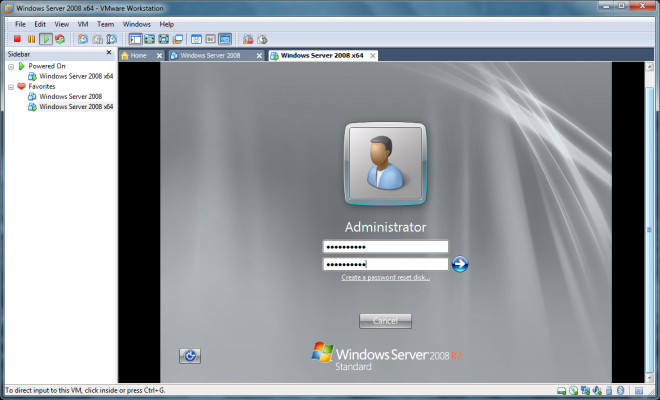
Após seguir o procedimento acima mencionado, o seupoderá instalar com êxito uma versão x64 ou x86 do Windows server 2008. Muitas pessoas após a instalação do servidor 2008 descobrem que a interface é privada do colírio que o efeito Aero fornece. Para saber como habilitar o efeito Windows Aero para Server 2008, consulte nosso guia aqui.
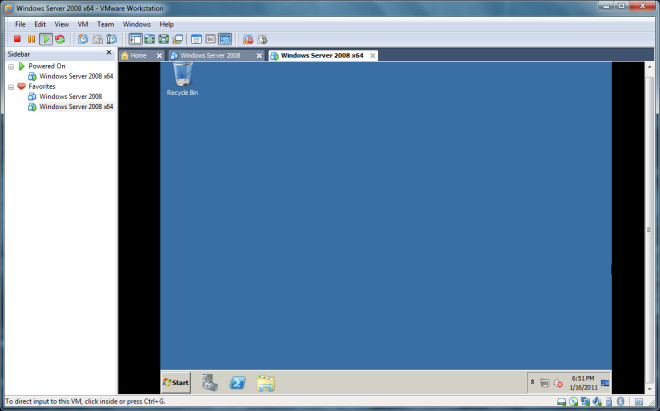













Comentários